如何调低电脑亮度win7 win7系统屏幕亮度调节指南
更新时间:2023-09-08 14:44:50作者:yang
如何调低电脑亮度win7,在使用电脑的过程中,我们常常会遇到亮度过高的屏幕,这不仅会对我们的视力造成伤害,还会使我们感到眼睛疲劳,为了解决这个问题,Win7系统提供了屏幕亮度调节的功能。通过简单的操作,我们可以轻松调整屏幕亮度,使其适应不同环境的需求。本文将为大家介绍如何在Win7系统中调低电脑亮度的方法,帮助大家更好地保护视力,提高使用体验。
步骤如下:
1、开始-控制面板

2、点击 系统和安全
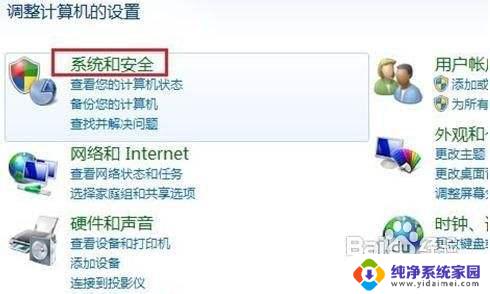
3、点击 电源选项
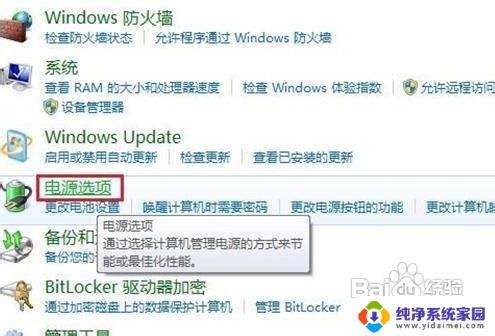
4、拖动滚动条调节屏幕亮度
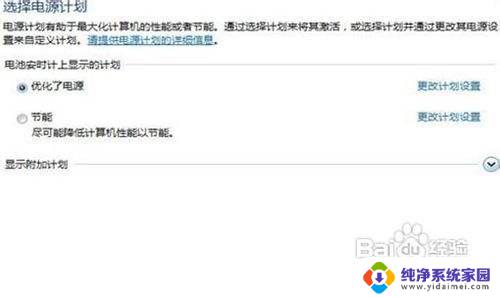
5.也可以按Win+X组合键
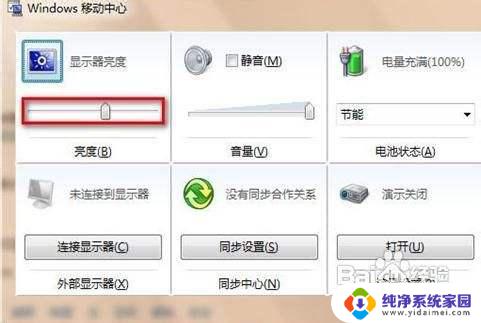
以上就是如何调低电脑亮度win7的所有内容,如果您有任何疑问,请参考本文步骤进行操作,希望这篇文章对您有所帮助。
如何调低电脑亮度win7 win7系统屏幕亮度调节指南相关教程
- win7电脑调节屏幕亮度 win7系统如何调节屏幕亮度
- win7系统怎么调整屏幕亮度调节 Win7系统屏幕亮度调节方法
- 如何调低win7电脑亮度? Win7电脑调节屏幕亮度没有反应
- 电脑太亮了怎么调节亮度呢win7 win7系统如何调整屏幕亮度
- 电脑windows7怎么调节屏幕亮度 win7系统屏幕亮度调节步骤
- win7如何调整屏幕亮度 win7系统如何调节屏幕亮度
- windows7调整屏幕亮度 win7系统如何调节屏幕亮度
- windows 7电脑屏幕亮度怎么调 win7系统屏幕亮度调节步骤
- window7如何调整电脑屏幕亮度 win7系统屏幕亮度调整方法
- win7电脑屏幕亮度调节在哪里设置 win7如何调整屏幕亮度
- win7怎么查看蓝牙设备 电脑如何确认是否有蓝牙功能
- 电脑windows7蓝牙在哪里打开 win7电脑蓝牙功能怎么开启
- windows 激活 win7 Windows7专业版系统永久激活教程
- windows7怎么设置自动登出 win7系统自动登录设置方法
- win7连11打印机 win7系统连接打印机步骤
- win7 0x0000007c Windows无法连接打印机错误0x0000007c解决步骤